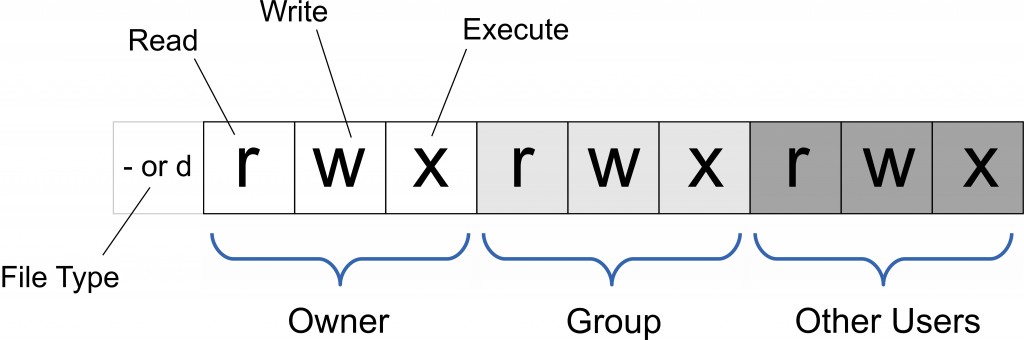本文最后更新于:December 3, 2021 pm
积土成山,风雨兴焉;积水成渊,蛟龙生焉;积善成德,而神明自得,圣心备焉。故不积跬步,无以至千里,不积小流无以成江海。齐骥一跃,不能十步,驽马十驾,功不在舍。面对悬崖峭壁,一百年也看不出一条裂缝来,但用斧凿,能进一寸进一寸,能进一尺进一尺,不断积累,飞跃必来,突破随之。
目录
1.基本命令
1.1 关机与重启
- 关机
| shutdown -h -now //立刻关机
shoutdown -h 5 //5分钟后关机
poweroff //立刻关机
|
- 重启
| shutdown -r now //立刻重启
shutdown -r 5 //5分钟后重启
reboot //立刻重启
|
1.2 帮助命令
- help命令
| shutdown --help
ifconfig --help
|
- 命令说明书,按键q退出
| man shutdown
man ifconfig
|
2.目录操作命令
2.1 目录切换
| cd / // 切换到根目录
cd /usr // 切换到根目录下的usr目录
cd ../ 或者 cd .. // 切换到上一级目录 或者
cd ~ // 切换到home目录
cd - // 切换到上次访问的目录
|
2.2 目录查看
命令:ls [-al]
| ls // 查看当前目录下的所有目录和文件
ls -a // 查看当前目录下的所有目录和文件(包括隐藏文件)
ls -l 或 ll // 列表查看当前目录下的所有目录和文件(列表查看显示更多信息)
ls /目录名 // 查看指定目录下的所有目录和文件
|
2.3 目录操作(增、删、改、查)
- 增。创建目录(mkdir)
| mkdir aaa // 在当前目录下创建一个名为 aaa 的目录
mkdir /usr/aaa // 在指定目录下创建一个名为 aaa 的目录
|
- 删。删除目录或文件(rm)
| rm 文件 // 删除当前目录下的指定文件
rm -f 文件 // 删除当前目录下的文件(不会提示)
|
| rm -r aaa // 递归删除当前目录下的 aaa 目录
rm -rf aaa // 递归删除当前目录下的 aaa 目录(不会提示)
|
| rm -rf * // 将当前目录下的所有目录和文件全部删除
rm -rf /* // 将根目录下的所有文件全部删除(自杀命令)
|
- 改。目录修改(mv、cp)
| mv 当前目录 新目录
mv aaa bbb // 将目录 aaa 改为 bbb
|
| mv 目录名称 目录新位置
mv /usr/tmp/aaa /usr // 将/usr/tmp目录下的aaa目录剪切到 /usr目录下面
|
| cp -r 目录名称 目录拷贝的目标位置 // -r代表递归
cp /usr/tmp/aaa /usr //将/usr/tmp目录下的aaa目录复制到 /usr目录下面
|
- 查。搜索目录
| find 目录 参数 文件名称
find /usr/tmp -name 'a*' // 查找/usr/tmp目录下的所有以a开头的目录或文件
|
3.文件操作命令
3.1 文件操作(增、删、改、查)
- 增。新建文件(touch)
- 删。删除文件(rm)
- 改。修改文件(vi或vim)
| vi 或者 vim 文件名
点击键盘i/a/o进入编辑模式。
i:在光标所在字符前开始插入
a:在光标所在字符后开始插入
o:在光标所在行的下面另起一新行插入
按「ESC」键可回到命令行模式。
q:退出编辑
q!:强制退出
wq:保存并退出
wq!:强制保存并退出
|
- 查。文件查看(cat、more、less、tail)
| cat sudo.conf // 使用cat查看/etc/sudo.conf文件,只能显示最后一屏内容
|
| more sudo.conf // 使用more查看/etc/sudo.conf文件,可以显示百分比,回车可以向下一行,空格可以向下一页,q可以退出查看
|
| less sudo.conf // 使用less查看/etc/sudo.conf文件,可以使用键盘上的PgUp和PgDn向上 和向下翻页,q结束查看
|
| tail -10 sudo.conf // 使用tail -10 查看/etc/sudo.conf文件的后10行,Ctrl+C结束
|
3.2 权限修改
rwx:r代表可读,w代表可写,x代表该文件是一个可执行文件。
总共分为4段,如下:
_ _ _ _
- owner group other
文件所有者(Owner)、用户组(Group)、其它用户(Other Users)。
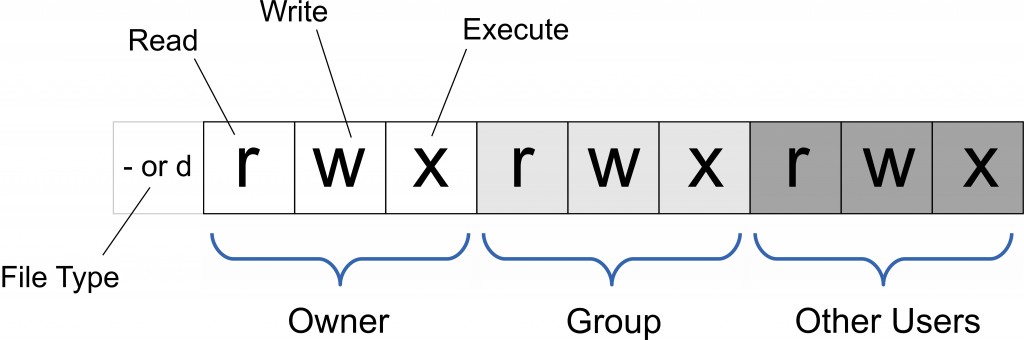
第一位:-就代表是文件,d代表是文件夹
第一段(3位二进制位):代表拥有者的权限
第二段(3位二进制位):代表拥有者所在的组,组员的权限
第三段(3位二进制位):代表的是其他用户的权限
3位二进制位:000 分别对应 rwx 。
示例:
其中7的二进制为:111分别表示十进制的4 2 1。
第一个7表示 拥有者可读、可写、可执行文件。
第二个7表示 拥有者所在的组,其组员的权限为可读、可写、可执行文件。
第三个7表示 其他用户的权限为可读、可写、可执行文件。
| who |
用户类型 |
说明 |
u |
user |
文件所有者 |
g |
group |
文件所有者所在组 |
o |
others |
所有其他用户 |
a |
all |
所用用户, 相当于 ugo |
u 表示该文件的拥有者,g 表示与该文件的拥有者属于同一个群体(group)者,o 表示其他以外的人,a 表示这三者皆是。
| Operator |
说明 |
+ |
为指定的用户类型增加权限 |
- |
去除指定用户类型的权限 |
= |
设置指定用户权限的设置,即将用户类型的所有权限重新设置 |
其他参数说明:
- -c : 若该文件权限确实已经更改,才显示其更改动作
- -f : 若该文件权限无法被更改也不要显示错误讯息
- -v : 显示权限变更的详细资料
- -R : 对目前目录下的所有文件与子目录进行相同的权限变更(即以递归的方式逐个变更)
- –help : 显示辅助说明
- –version : 显示版本
示例:
| chmod ugo+r file1.txt // 将文件 file1.txt 设为所有人皆可读取
chmod a+r file1.txt // 将文件 file1.txt 设为所有人皆可读取
chmod u+x ex1.py // 为 ex1.py 文件拥有者增加可执行权限
chmod -R a+r * // 将目前目录下的所有文件与子目录皆设为任何人可读取
|
4.压缩文件操作
4.1 打包和压缩
Linux中的打包文件后缀名:aa.tar
Linux中的压缩文件后缀名:aa.gz
Linux中的打包并压缩的文件后缀名:aa.tar.gz
命令:tar -zcvf 打包压缩后的文件名 要打包的文件
z:调用gzip压缩命令进行压缩
c:打包文件
v:显示运行过程
f:指定文件名
| // 打包并压缩/usr/tmp 下的所有文件 压缩后的压缩包指定名称为xxx.tar
tar -zcvf ab.tar aa.txt bb.txt
或者
tar -zcvf ab.tar * // 当前目录下的所有文件打包
|
4.2 解压
命令:tar [-zxvf] 压缩文件
其中x代表解压。解压到当前目录下。
解压到指定位置。
| // 将/usr/tmp 下的ab.tar解压到根目录/usr下
tar -zxvf ab.tar -C /usr // C代表指定解压的位置
|